Connecter un téléviseur Samsung à une tablette. Connecter la tablette au téléviseur : mode d'emploi.
5 juillet 2017
Parfois, la taille de l'écran de la tablette ne vous permet pas de profiter pleinement de la visualisation de photos ou de vidéos. Par conséquent, les utilisateurs réfléchissent sérieusement à la manière de connecter l'appareil à un téléviseur et d'afficher l'image sur un grand écran. Comment faire? Que faut-il pour cela ? Découvrons et trouvons la réponse à la question de savoir comment connecter une tablette à un téléviseur.
Il existe plusieurs façons de connecter votre tablette à votre téléviseur. Par conséquent, nous allons décrire brièvement chacun d'eux :

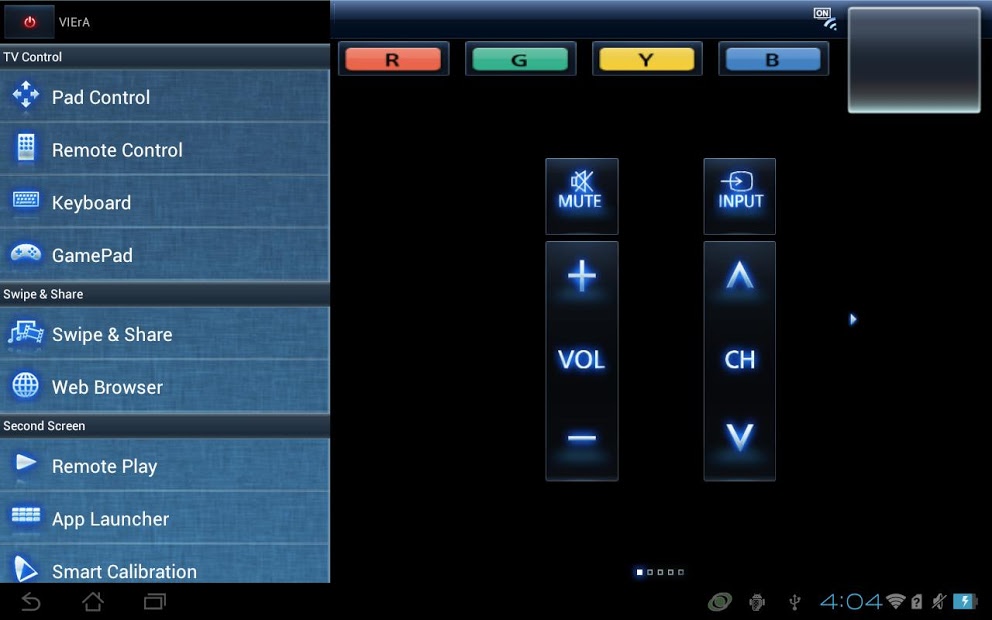
Comment connecter une tablette au téléviseur via USB ?
On constate d'emblée que connecter une tablette et un téléviseur via une interface USB est loin d'être la meilleure option. Par conséquent, cette méthode de connexion n'est acceptable que s'il n'est pas possible d'établir une connexion via HDMI, Wi-Fi, etc. les fichiers multimédia échoueront. Vous pouvez uniquement afficher des vidéos et des photos sur l'écran du téléviseur, ainsi que lire des fichiers audio stockés dans la mémoire de la tablette sur le lecteur multimédia intégré.
Quant au schéma de connexion via USB, il est extrêmement simple :
- Prenez un câble USB et connectez-en une extrémité à une prise spéciale du téléviseur. Il est généralement situé sur le dos ou sur le côté.
- L'autre extrémité du cordon doit être branchée dans la prise correspondante de la tablette. En règle générale, il s'agit d'un connecteur micro-USB.
- Un menu devrait s'ouvrir sur l'écran du gadget. Dans celui-ci, vous devez sélectionner l'élément "Se connecter en tant que stockage". Si la tablette ne voit pas la nouvelle connexion, essayez de réparer les fiches de chaque connecteur et de redémarrer l'appareil.
- Maintenant, prenons la télécommande du téléviseur. Sur celui-ci, vous devez trouver un bouton responsable du choix d'un type connexion externe... Fondamentalement, il s'agit de la touche Source (Entrée).
- Allumez le téléviseur et appuyez sur Source. Un menu apparaîtra sur l'écran où vous devez sélectionner "Stockage USB". De plus, sur de nombreux téléviseurs, cet élément sera réalisé sous la forme d'une étiquette avec une image d'une carte mémoire.
- Une liste des disques logiques disponibles apparaîtra désormais sur le grand écran. Tout cela ressemble à un explorateur sur un PC. Nous parcourons les dossiers et trouvons fichiers requis pour la lecture. Ceci termine la procédure de connexion.

Cependant, il ne faut pas s'attendre à quelque chose de "surnaturel" avec ce type de connexion. L'interface USB est adaptée aux tâches standard. Par conséquent, la tablette deviendra simplement une clé USB. B O seul USB avec prise en charge MHL / HDMI a le plus grand potentiel. Ils fournissent une transmission audio et vidéo haute définition de la tablette au téléviseur et vous permettent également de charger gadgets mobiles... Mais tous les appareils modernes n'ont pas une telle norme.
Difficultés potentielles lors de la connexion via USB
Sur les tablettes fonctionnant sous Android 4.4 ou supérieur, la connexion via USB peut ne pas fonctionner. Le fait est que la technologie MTP est préférée ici. Par conséquent, si vous décidez néanmoins de connecter le gadget au téléviseur via le connecteur USB, vous recevrez très probablement un message indiquant que l'appareil n'est pas reconnu. Il se peut que le téléviseur voie la structure des dossiers et même l'affiche à l'écran, mais aucun fichier ne sera reconnu lors de la tentative de l'ouvrir.
Beaucoup se demanderont, et si nous prenions les appareils d'un seul fabricant. Par exemple, Lenovo. Une telle expérience a été réalisée. Cependant, avec une connexion USB Tablettes Lenovo(avec différentes versions android) avec un téléviseur de la même entreprise, voici ce qui s'est avéré :
- Dans le premier cas, la "télé" ne pouvait pas du tout reconnaître l'appareil. Le firmware était Android 4.4.
- Dans le second cas, le téléviseur a pu identifier et afficher tous les dossiers. Mais ils étaient affichés comme vides. La version Android sur la tablette était la dernière.
Quelle solution à ce problème pouvez-vous suggérer ? À notre avis, la meilleure option est d'acheter un câble HDMI - MicroUSB.
Se connecter à travers lui permettra de travailler avec tous les appareils, quelle que soit la version du système d'exploitation. Naturellement, à condition que le téléviseur dispose d'un connecteur de ce type.
Vous voulez regarder des vidéos ou des photos depuis votre tablette ou votre téléphone (Android) sur votre grand écran de télévision ? Dans cet article, nous verrons comment connecter votre tablette à votre téléviseur de différentes manières.
Vous pouvez utiliser un câble MHL / SlimPort (à l'aide d'un câble Micro-USB) ou Micro-HDMI pour connecter votre tablette à un téléviseur, si pris en charge, ou vous pouvez utiliser une connexion sans fil à l'aide de Miracast ou Chromecast. Dans cet article, nous examinerons vos options pour afficher les images de votre téléphone ou de votre tablette sur un écran de télévision.
Connectez votre tablette à votre téléviseur...
Les tablettes et les téléphones sont idéaux pour une utilisation individuelle - des appareils légers avec une longue durée de vie travail autonome, des écrans lumineux et nets avec lesquels il est facile de travailler, de regarder des films ou des photos.
Mais si vous souhaitez partager le contenu de votre tablette avec des amis, vous ne pouvez pas vous passer d'un grand écran : voici comment connecter votre tablette ou votre téléphone Android à votre téléviseur sans dépenser une fortune ni passer par des tonnes de câbles.
Connexion sans fil à la télévision :
Il est difficile d'imaginer autre chose qu'une vidéo directement de votre tablette sur votre téléviseur. La force d'Android est qu'il existe plusieurs façons de le faire. Miracast est une norme de communication sans fil qui crée un réseau peer-to-peer entre deux appareils, généralement une tablette et un décodeur prenant en charge Miracast.
Un nombre croissant de téléviseurs prennent en charge Miracast sans avoir besoin de matériel supplémentaire. Miracast utilise H.264 pour la transmission vidéo, ce qui signifie une compression efficace et une qualité d'image HD décente.
Mieux encore, Miracast prend en charge la gestion des droits numériques (DRM), ce qui signifie que les services de streaming tels que iPlayer et YouTube peuvent être diffusés sur le téléviseur. Tous les services ne fonctionnent pas, cependant, nous examinerons ce problème plus en détail ci-dessous. Comprimés pour Android prend en charge Miracast à partir d'Android 4.2.
Une alternative (et la plus conviviale) est le Chromecast de Google. Il s'agit d'un "dongle" peu coûteux (environ 2 000 roubles) vers un port HDMI libre sur un téléviseur qui se connecte à un réseau sans fil. Le Chromecast se développe durement, ce qui signifie la prise en charge de services tels que iPlayer, Netflix, BT Sport et autres, qui peuvent tous être joués avec un dongle Chromecast qui prend en charge tout le travail au lieu d'une tablette, ce qui a un impact positif sur la durée de vie de la batterie de ce dernier.
Vous pouvez utiliser un Chromecast pour refléter l'écran de votre tablette Android, ce qui vous permet de jouer au jeu sur votre tablette et de diffuser l'image sur votre écran de télévision. Il en va de même pour tout autre contenu d'écran, qu'il s'agisse d'applications ou de photos. Vous pouvez également opter pour le Chromecast Ultra plus cher pour le streaming vidéo 4K.
Le BBC iPlayer prend également en charge AirPlay. Veuillez noter que vous ne pouvez pas utiliser Sky Go pour regarder la télévision à l'aide d'AirPlay. Pour plus de détails, vous devez jeter un œil au Guide de streaming iPad et iPhone.
Quelles tablettes prennent en charge la mise en miroirChromecast ?
La mise en miroir Chromecast ne prenait en charge qu'une poignée d'appareils, mais désormais, toute tablette Android exécutant le système d'exploitation 4.4.2 ou supérieur peut se connecter à un téléviseur.
Il existe cependant une liste d'appareils Android qui ont été testés pour fonctionner au mieux sur le site de Google.

—
HDMI
HDMI (High Definition Multimedia Interface) est une norme de veille. Si vous avez acheté votre téléviseur au cours de la dernière décennie, il est livré avec un port HDMI, dont presque tous les décodeurs, consoles de jeux et une quantité décente d'appareils photo et de caméscopes sont équipés.
Les avantages du HDMI, en plus d'être omniprésent (ce qui signifie qu'ils sont bon marché), sont qu'ils incluent la vidéo HD et l'audio en même temps, vous permettant de connecter des appareils qui lisent bien les films Full HD, mais doivent supporter le son minuscule de la tablette. .par exemple. La sortie HDMI offre des avantages, et ce port est plus courant sur Android que sur les iPad d'Apple.
Les connecteurs HDMI sont disponibles en trois tailles. HDMI standard (Type-A, à gauche) est un port de taille normale que vous trouverez sur les appareils où l'espace n'est pas un problème : téléviseurs, ordinateurs portables ou consoles de jeux. Les ports que vous trouverez sur les tablettes et les téléphones seront soit de Type-C (également appelé Mini HDMI, moyen) soit de Type-D (Micro HDMI, à droite). Parmi ceux-ci, Micro HDMI (Type-D) est le plus petit.
Quel que soit le type de port utilisé par votre tablette, il ne vous coûtera pas cher de le brancher sur un connecteur HDMI : attendez-vous à payer moins de 1 000 £ pour un câble Mini HDMI ou Micro-HDMI.
Un grand choix de tablettes offre HDMI ou une option plus petite. , Archos 80 Titanium et bien d'autres proposent tous ce port. C'est l'approche la plus simple.
Vous n'êtes pas limité à acheter une tablette avec une sortie HDMI pour vous connecter à votre téléviseur.

—
MHL etSlimPort
Avec HDMI, c'est simple : c'est un port qui ne fait qu'une chose, après tout. L'inconvénient est que toutes les tablettes ne sont pas équipées d'une sortie HDMI, et il n'est pas du tout nécessaire de parler de téléphone. La bonne nouvelle est qu'il existe quelques normes largement prises en charge qui permettent aux propriétaires de tablettes Android de se connecter à un téléviseur et à un moniteur externe à l'aide du port MicroUSB.
Les standards en question sont le MHL (Mobile High Definition Link) et le nouveau SlimPort. Les deux se ressemblent, ce qui est évident car ils utilisent simplement MicroUSB sur une tablette Android pour transférer des vidéos.
Comme HDMI, SlimPort et MHL prennent en charge la vidéo et l'audio, jusqu'à huit canaux de son surround sont disponibles pour l'utilisateur. En règle générale, ils nécessitent des boîtiers de dérivation - de petites extensions en plastique entre l'appareil et le téléviseur qui convertissent le signal de la tablette / du téléphone en compatible HDMI.
Attendez-vous à payer entre Rs 500 et Rs 2 500 pour les convertisseurs de signal SlimPort ou MHL. Cela rend la connexion d'une tablette à un téléviseur un peu plus chère par rapport à l'utilisation d'un natif Tablette HDMI mais MHL, en particulier, est pris en charge par une large gamme d'appareils mobiles, y compris les téléphones avec tablettes.
MHL a connu différentes versions : actuellement une troisième version sort en standard, ce qui augmente résolution maximale jusqu'à 4K - même si cela coûte un peu plus cher. C'est la même chose que SlimPort, en fait, les deux normes offrent des spécifications assez similaires.
L'un des avantages de MHL est la prise en charge de divers fabricants de téléviseurs : regardez à l'arrière du téléviseur, recherchez le port HDMI et recherchez maintenant le logo MHL au-dessus, vous pouvez utiliser HDMI vers MicroUSB pour une connexion secondaire - HDMI transférera l'alimentation à votre tablette ou votre téléphone, ce qui signifie que vous n'avez pas besoin d'adaptateurs ou de câbles supplémentaires. Prime.
Si votre téléviseur ne prend pas en charge MHL ou si vous possédez un appareil SlimPort, vous aurez besoin d'un adaptateur. Les utilisateurs de SlimPort doivent s'attendre à jusqu'à 1 500 RUB, tandis que les utilisateurs de MHL peuvent dépenser un peu moins pour connecter une tablette. Si vous utilisez MHL, vous aurez probablement besoin d'une alimentation externe : le MHL 3 peut tirer jusqu'à 10 W de l'unité principale.
SlimPort ne nécessite pas source externe alimentation (la norme consomme une petite quantité d'énergie de l'appareil), ce qui rend l'installation moins lourde. Les deux appareils nécessitent que l'écran de la tablette soit allumé, ce qui garantit connexion correcte Micro USB.
La prise en charge de MHL et SlimPort varie. Avec trois versions différentes de MHL plus SlimPort, vous devez vérifier les spécifications de votre appareil avant d'acheter un adaptateur. et prend en charge MHL, tandis que l'ancien prend en charge SlimPort.
La popularité du portable moderne la technologie informatique difficile à surestimer. Une telle demande et une demande sans précédent pour les appareils mobiles sont causées, tout d'abord, par leur multifonctionnalité et leur facilité d'utilisation.
Cela peut être vu sur l'exemple des comprimés. Ce type d'ordinateur personnel est capable d'effectuer une grande variété de fonctions, ce qui en fait un appareil extrêmement polyvalent.
Mais que faire si les dimensions de l'image à plat ne sont pas satisfaisantes ? Dans de tels cas, les fabricants appareils électroniques fourni une connectivité universelle Ordinateur personnel et tablettes aux téléviseurs pour produire des images de meilleure qualité et de rapport d'aspect sur grand écran... Il est pratique et offre des ressources illimitées aussi bien pour les loisirs que pour le travail de bureau (fichiers multimédias, présentations diverses, etc.).
Le processus de connexion de la tablette au téléviseur lui-même est simple, mais il existe certaines nuances dans les méthodes de connexion, qui dépendent directement de la génération et de "l'avancement" du téléviseur.
Types de connexion
Il existe de nombreuses façons de connecter une tablette à un téléviseur :
- Par connecteur USB.
- Connexion HDMI.
- Via un câble RCA et à l'aide d'un convertisseur de signal.
- Connexion Wi-Fi sans fil.
Avant de connecter directement des appareils, il est conseillé d'étudier en détail les instructions des deux mécanismes, ainsi que de les examiner pour la présence de ports de connexion.
- USB.Le moyen le plus simple de se connecter. Un câble USB est généralement inclus avec la tablette et ne nécessite aucune compétence particulière pour l'utiliser. Si le téléviseur dispose d'une interface appropriée, il suffit de simplement y connecter un PC. Mais il y a une particularité - dans le cas d'une connexion USB, la tablette sera définie uniquement comme un lecteur flash ordinaire. Par conséquent, avec ce type de connexion, vous ne devez pas vous attendre à des tâches autres que celles standard pour un lecteur flash via le téléviseur. Seul l'USB avec prise en charge MHL / HDMI a un grand potentiel. Cependant, même parmi les appareils les plus récents, seuls quelques exemplaires possèdent une telle interface.
- HDMI La deuxième méthode la plus pratique et la plus pertinente pour connecter une tablette à un téléviseur. Il est présenté avec une interface standard et un port HDMI spécial, qui est initialement équipé dans l'appareil. La connexion s'effectue à l'aide d'un fil et sans casque supplémentaire, ainsi que les paramètres de signal audio ou vidéo. Fonctionnalité de correspondance HDMI : haute qualité signal, son, image, la possibilité de charger simultanément un ordinateur portable et de transférer des données.
- RCA... Un câble RCA n'est utilisé que s'il n'y a pas d'autres ports pour la connexion au téléviseur et est considéré comme obsolète pendant une longue période. RCA ou cloche / tulipe transmet un signal analogique du PC au téléviseur, mais la qualité de l'image et du son est médiocre. De plus, un adaptateur spécial avec trois connecteurs de couleurs différentes est requis pour la connexion. En option pour atteindre meilleure qualité signal, vous pouvez utiliser le connecteur S-Vidéo.
- Wifi.Ultra-moderne et moyen pratiqueà condition que le téléviseur soit équipé d'un module Wi-Fi. L'utilisation de cette norme permet à tous les signaux (musique, vidéo, images) d'être transmis sur réseau local sans aucune connexion filaire. Principe Connexion Wifi est similaire à Bluetooth, de sorte que tout utilisateur avancé peut faire face à une tâche similaire.
... Lisez des informations plus détaillées sur notre site Web.
Vous pouvez découvrir comment faire une hotte aspirante à partir d'une cave dans un garage. Très informations utiles, sera utile à absolument tout le monde !
Vous pouvez trouver du matériel intéressant sur la façon de faire un échappement des toilettes, à travers la salle de bain.
Il existe deux façons de se connecter sans fil :
- Grâce à la technologie Wi-Fi Direct ou Miracast. La condition principale est le support mutuel de ces technologies par le téléviseur et la tablette. Le transfert de données se fait directement, sans utiliser de routeur. Si le support technologique est unidirectionnel (tablette), alors vous ne pouvez pas vous passer d'un récepteur pour établir une connexion.
- Avec l'aide d'un spécial Logiciel... Pour cela, il vous suffit de télécharger application souhaitée au téléviseur sur la tablette, selon le type de son système d'exploitation et installer le programme. Suivez les instructions des instructions pour connecter le PC au téléviseur.
Technologie de connectivité
Dans cette vidéo, vous verrez comment connecter votre tablette à votre téléviseur. Bon visionnage !
Envisagez de connecter une tablette à un téléviseur en utilisant la marque populaire Samsung comme exemple. Avant de passer au processus, il convient de noter que la connexion est toujours établie à l'aide des utilitaires AllShare et Samsung PC Share Manager.
- Téléchargez et installez un logiciel sur votre ordinateur pour détecter les appareils disponibles, principalement un téléviseur.
- Allez dans paramètres -> réseau / paramètres réseau. Sur la télécommande du téléviseur, le bouton « réglages » est responsable de cette fonction.
- La configuration peut être effectuée automatiquement ou manuellement. Si vous suivez le deuxième chemin, dans la fenêtre qui apparaît sur l'écran sombre du téléviseur, appuyez sur la commande "start".
- Sélectionnez le type de connexion - câble ou Wi-Fi sans fil.
- Attendez que le téléviseur détermine le réseau sans fil réglé dans les paramètres.
- Lorsque vous affichez une liste des réseaux Wi-Fi disponibles, sélectionnez le vôtre. Vous devrez peut-être saisir un mot de passe de sécurité. La connexion Internet est automatique.
- La dernière étape : menu → support → Smart Hub, où Smart Hub agit comme une fonction spéciale sur le téléviseur qui vous permet de travailler avec diverses sources Internet.
Il n'y a rien de compliqué à connecter la tablette au téléviseur, mais quelques conseils ne feront pas de mal :
- Malgré la présence de la fonction connexion automatique, la connexion entre le PC et le téléviseur doit être effectuée manuellement. Cela permet de saisir des paramètres individuels et pratiques pour les appareils personnels.
- Si le routeur et le téléviseur sont situés trop loin l'un de l'autre, pour améliorer qualitativement la transmission du signal, vous devez raccourcir leur distance autant que possible.
- S'il est impossible d'installer les paramètres, vous devez redémarrer le routeur et réessayer.
Pour connecter un appareil portable à un téléviseur, il existe de nombreux différentes façons... Le choix dépendra directement de la disponibilité des connecteurs disponibles dans les mécanismes, ainsi que de leurs caractéristiques techniques.
Le problème familier à beaucoup, comment connecter une tablette à un téléviseur via Wi-Fi, est résolu de plusieurs manières. Les plus courantes sont au nombre de deux :
- Établir une connexion sans fil entre deux appareils à l'aide de la technologieWi-FiDirect (
- Transformez votre téléviseur et votre tablette en un seul réseau domestique par protocoleDLNA utilisant un routeur (routeur).
Wi-FiDirect (
La technologie de transmission de données sans fil Wi-Fi Direct et le protocole Miracast construit sur sa base sont pratiques car ils ne nécessitent pas que le téléviseur et la tablette soient connectés à un seul réseau local à l'aide d'un routeur. Ils établissent eux-mêmes rapidement et de manière fiable une connexion directe les uns avec les autres sur la base du P2P. La seule condition à remplir est que la technologie soit prise en charge par les deux appareils. Si le téléviseur en est dépourvu, vous pouvez utiliser des adaptateurs spéciaux (dongles) qui sont insérés dans n'importe quel port HDMI libre. Ils coûtent environ 50 $.

Miracast diffère de Wi-Fi Direct avec un focus multimédia plus approfondi et une facilité de configuration de la connexion. L'échange d'informations multimédia s'effectue selon le principe de Screen mirroring - reflétant l'image de l'affichage de la tablette sur le grand écran de la Smart TV. Dans la plupart des cas, les appareils détermineront automatiquement la résolution requise pour le contenu à diffuser sur grand écran. Technologie Wi-Fi Direct (Miracast) prend en charge la vidéo Full HD en direct et l'audio à 5 canaux.
Comment établir une connexion par Wi- Fi Direct (

Étant donné que les gadgets basés sur Apple iOS ne supportent pas la technologie Miracast, nous considérerons la connexion en utilisant le système d'exploitation Android à titre d'exemple, dont la version doit être au moins 4.2 Jelly Bean.
- VSmart TV aller àParamètre, accédez à l'onglet Réseau et activez l'élémentMiracast (peut être Screen mirroring).
- au menuTablette Android allez dans Paramètres et activez le module Wi-Fi.
- Dans l'onglet Affichage, dans le menu contextuel, sélectionnez l'élément "Affichage sans fil" (peut être appelé " Moniteur sans fil"," Affichage sans fil "," Mise en miroir d'écran ","Sans filDisplay ”) et placez le curseur sur ON.
- Cliquez sur le nom du modèle de téléviseur qui apparaît dans la fenêtre, en définissant avec celui-ci Communication sans fil et confirmez la demande de connexion affichéeTablette Android. Si vous cochez la case correspondante, les connexions suivantes se produiront sans vérification.
- Apparaîtra à la télévision reflet miroir affichage de la tablette.
- Pour déconnecter la connexion dans le menu de la tablette, cliquez à nouveau sur le modèle du téléviseur et confirmez votre intention.
Ce type connexion sans fil nécessite que la tablette et le téléviseur (ou plusieurs téléviseurs) prennent en charge la technologie DLNA et soient également combinés en un seul local Réseau Wi-Fi routeur. Si cette fonctionnalité n'est pas implémentée sur le téléviseur, vous devrez alors acheter un adaptateur Wi-Fi spécial connecté au port HDMI. De plus, une application doit être installée sur le gadget qui le transforme en serveur multimédia, par exemple, BubbleUPnP, iMediaShare, serveur DLNA, AirWire ou autre.
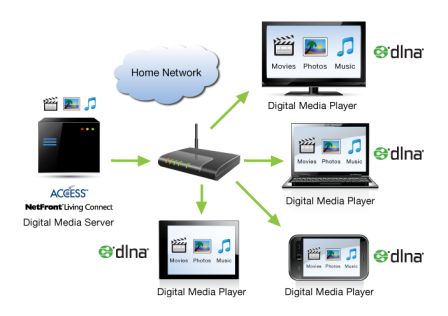
Comment configurer le partage de fichiers DLNA
- Connectez le téléviseur àWi-Fi vers routeur : "Paramètres "– « Connexion réseau» - "Configurer la connexion"- "Sélection du réseau local"- "Mot de passe".
- De même, connectez la tablette au réseau local en utilisantWi-Fi.
- Assurez-vous que le protocole est activé sur le routeur reconnaissance automatique appareils UPnP connectés.
- Télécharger à partir deGoogleJouez à une application serveur appropriée comme BubbleUPnP, installez-la et configurez-la.
- En appuyant sur le boutonLocalRenderer, l'application détectera automatiquement tous les périphériques d'affichage (téléviseurs, moniteurs) qui se trouvent dans le même réseau local que la tablette.
- Une fois que vous avez sélectionné l'appareil de votre choix, vous pouvez lui envoyer n'importe quel fichier multimédia stocké dans la mémoire de la tablette.
- L'écran du téléviseur vous demandera de l'ouvrir.
Si nécessaire, vous pouvez contrôler l'ouverture des contenus stockés sur la tablette directement depuis le menu TV.
- Lors de l'exécution sur une tablette, l'application BubbleUPnP dans la liste des sources signal d'entrée un nouvel élément avec le nom apparaîtra sur le téléviseur DLNA- Serveur multimédia.
- Après l'avoir sélectionné avec la télécommande, l'écran du téléviseur affichera les dossiers contenant les fichiers multimédias que vous avez ouverts dans l'application BubbleUPnP sur votre tablette.
De nombreux smartphones et tablettes exécutant Android OS prennent en charge la norme MHL. L'image est transférée via le port micro-USB appareil mobile au port HDMI du téléviseur. Le transfert d'images est pris en charge par les versions USB 2 et 3.
La technologie MHL est capable de diffuser des images jusqu'à 1080p, mais en pratique, la résolution peut être inférieure. J'ajouterai également que lors de l'utilisation de MHL, des décalages et des saccades d'image apparaissent. En général, il est peu probable que vous preniez un grand plaisir à l'utiliser.
Il ya deux différents types Câble MHL-HDMI. La plupart des appareils auront besoin d'un câble à 5 broches, mais vous devrez également brancher l'alimentation USB pour que l'appareil mobile apparaisse sur le téléviseur. Les gadgets Samsung commençant par le Galaxy S3 nécessitent un câble MHL à 11 broches qui n'est pas compatible avec les 5 broches d'autres fabricants.
Chez Sony, les choses sont plus simples. Commençant par Sony Xperia Tablettes Z2 et Z2, les appareils mobiles prennent en charge la norme MHL 3.0, qui transmet les images en résolution 4K (3840 × 2160 pixels) à 30 ips.
Il existe une alternative à la norme MHL - Slimport. Il est utilisé par les fabricants d'appareils mobiles tels que LG. Lors de la connexion d'un adaptateur microUSB-HDMI, vous n'avez pas besoin d'utiliser une connexion à une source d'alimentation, et l'image avec une résolution de 1080p est transmise directement sans manipulation sur le smartphone. Le seul inconvénient est que la norme SlimPort est exigeante en matière de qualité. câble HDMI, donc je ne recommande pas d'utiliser de l'artisanat chinois.
micro-HDMI
Les smartphones et tablettes Android, comme le Sony Xperia S (ou Xperia ION), disposent d'un connecteur TV séparé. Pour l'utiliser, vous avez besoin d'un câble spécial MicroHDMI-HDMI, que j'avais dans le kit. Comme avec MHL, le téléphone peut être contrôlé avec la télécommande du téléviseur en utilisant le protocole HDMI-CEC. La norme HDMI 1.4a transmet des images jusqu'à une résolution 4K à 30 ips.
Mini-port d'affichage
Vous trouverez des connecteurs MiniDP sur les anciens MacBooks et tablettes Microsoft : Surface Pro et Pro 2. Le port MiniDisplay transmet une image au téléviseur avec une résolution allant jusqu'à 2560 × 1440 et prend en charge tous les formats de fichiers audio courants.
Adaptateur AV numérique Lightning
Pour connecter des appareils mobiles Apple à votre téléviseur, vous avez besoin d'un adaptateur AV spécial. L'accessoire est vendu à la fois pour le nouveau connecteur Lightning et pour l'ancien connecteur 30 broches. Un tel adaptateur ne transmet pas une image 1080p native, mais la convertit à partir d'une HD de qualité inférieure, de sorte que des artefacts peuvent apparaître.
AirPlay sur AppleTV
La dernière version d'Apple TV est désormais une solution pratique et relativement peu coûteuse pour diffuser du contenu 1080p depuis un appareil mobile iOS vers votre téléviseur. Il convient de noter un petit retard - moins d'une demi-seconde, ce qui est le principal avantage par rapport à Miracast.
Miracast
Les appareils Android prennent en charge la technologie Miracast depuis la version 4.2 et les gadgets sur Téléphone Windows- à partir de la version 8.1. Les norme sans fil a émergé du WiDi (Wireless Display) d'Intel en tant que concurrent d'AirPlay. Miracast a une latence trop longue lors du transfert d'une image 1080p d'un appareil mobile vers un téléviseur - de l'ordre d'une seconde, et un grand nombre d'artefacts découragent l'utilisation de cette norme.
DLNA
Est la norme sans fil la plus populaire. La plupart des téléviseurs avec module sans fil Le Wi-Fi le prend en charge. Au système opérateur Android, il suffit d'installer l'application BubbleUPnP pour organiser le transfert de contenu multimédia d'un smartphone vers un téléviseur. La résolution de l'image est généralement de 1080p. Contrairement à Miracast et Airplay, DLNA n'offre pas la polyvalence d'affichage du contenu, car il ne peut transférer que de la musique, des photos et des formats de fichiers vidéo sélectionnés.
Chromecast
Pour diffuser sans fil des fichiers multimédias depuis un appareil mobile Android vers un téléviseur, je vous recommande d'utiliser un lecteur flash de streaming Google Chromecast (n'importe quelle version). Dans ce cas, vous pouvez même mettre à niveau votre téléviseur s'il n'avait pas de fonction de connexion réseau. Chromecast ajoute une expérience de visionnage de la télévision avec des applications compatibles un grand nombre contenu multimédia de en utilisant YouTube, Amediateka, et Navigateur Chrome... Un excellent gadget, rien à redire sur son travail.
